Jak wgrać MP3 do iTunes [Najnowsze aktualizacje]
Aplikacja iTunes jest bardzo znana ze swoich wspaniałych funkcji, zwłaszcza jeśli chodzi o zarządzanie plikami. Jest to jeden z największych powodów, dla których ludzie chcą przenieść swoje kopie muzyczne do wspomnianego serwisu, ponieważ może on sobie z tym lepiej poradzić. Na przykład może świetnie sklasyfikować Twoje produkty na podstawie wykonawcy, roku wydania, tytułu, albumu i innych.
Jeśli zastanawiasz się również, jak to jest zapisywać pliki w aplikacji iTunes, ten post dotyczy różnych prostych sposobów jak umieścić MP3 w iTunes praca. Możesz wybrać metodę skrótu, ręczne przesyłanie plików lub dysk iCloud, aby zakończyć tę procedurę.
Przewodnik po zawartości Część 1. Dostępne metody dodawania plików MP3 do iTunesCzęść 2. Dodatkowa wskazówka: jak pobierać utwory Apple Music do formatu MP3?Część 3. streszczenie
Część 1. Dostępne metody dodawania plików MP3 do iTunes
Metoda 1: Dodaj pliki MP3 do iTunes bezprzewodowo
W przypadku pierwszej metody możesz wypróbować bezprzewodowy sposób umieszczenia pliku MP3 w iTunes. Dotyczy to zwłaszcza plików muzycznych zapisanych w aplikacji Pliki na urządzeniu. W takim przypadku możesz użyć tzw Dysk Apple iCloud w pobieraniu plików MP3 na komputerze, a następnie przesyłaniu ich obok iTunes. Oto jak to zrobić.
Krok 1: Przenieś kopię plików MP3 na dysk iCloud
- Otwórz aplikację Pliki, a następnie poszukaj zapisanych plików MP3.
- W prawym górnym rogu ekranu znajduje się ikona z trzema kropkami, którą należy dotknąć, aby wyświetlić opcję Wybierz. Tuż pod sekcją Muzyka wybierz i zaznacz wszystkie pliki do skopiowania.
- Po wykonaniu tej czynności wybierz ikonę folderu, którą widzisz, dotknij dysku iCloud, a następnie utwórz folder dla plików lub wybierz istniejącą lokalizację, aby je zapisać.
- Na koniec kliknij przycisk Kopiuj w prawej górnej części ekranu telefonu.
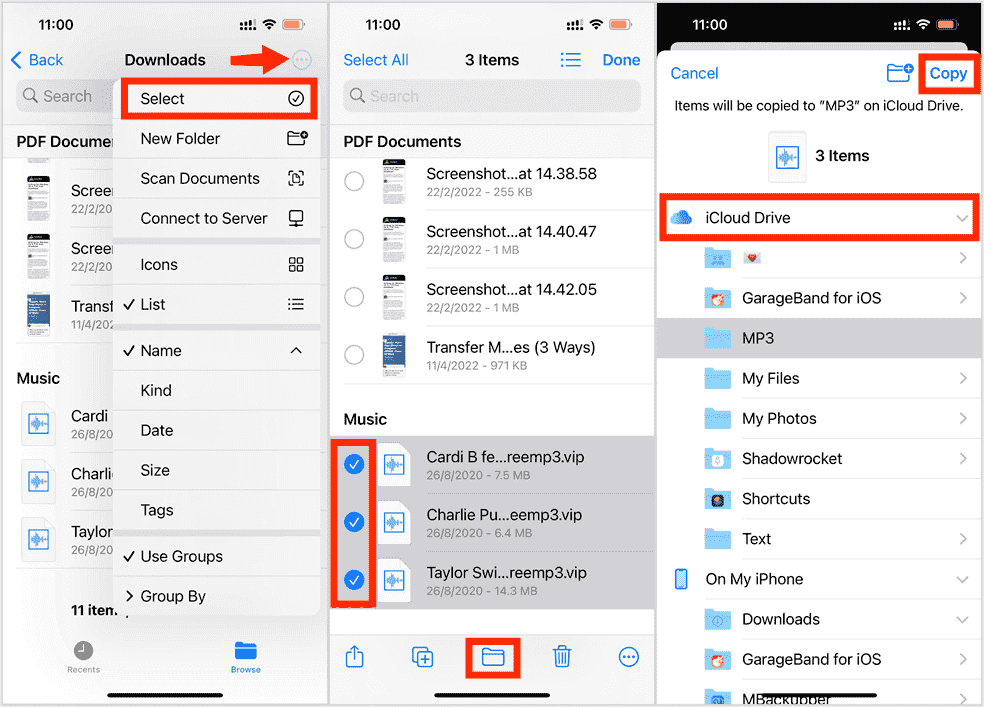
Krok 2: Pobierz skopiowane pliki MP3 na komputer
- Uruchom dowolną przeglądarkę na swoim komputerze, a następnie przejdź do iCloud.com. Kontynuuj logowanie przy użyciu swojego identyfikatora Apple ID i hasła.
- Przejdź do dysku iCloud, a następnie zobacz skopiowany plik MP3 jakiś czas temu.
- Przytrzymaj klawisz Ctrl i wybierz pliki jeden po drugim.
- Zapisz wybrane pliki, naciskając ikonę Pobierz u góry.
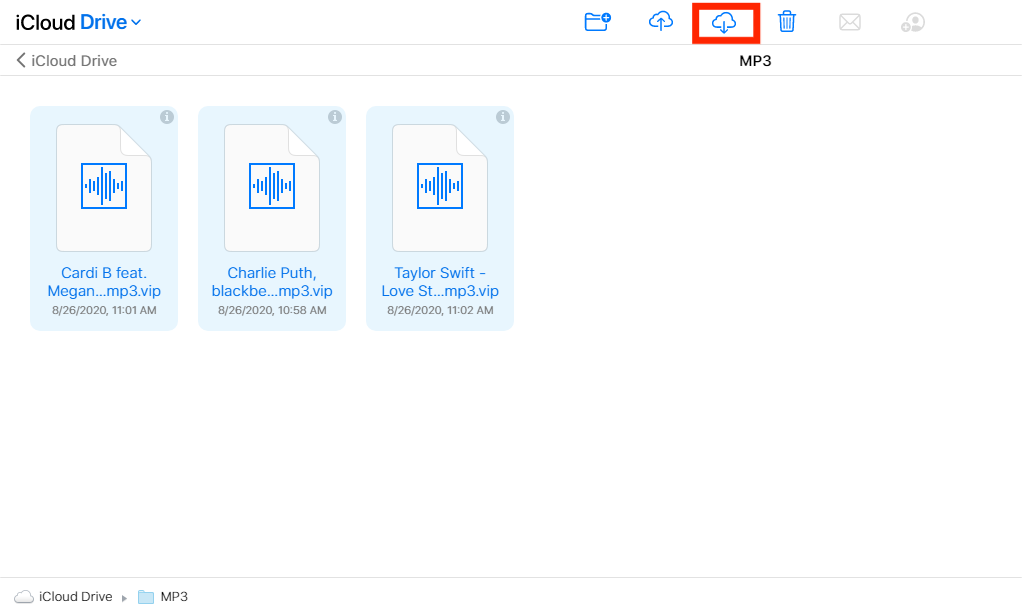
Krok 3: Dodaj pliki MP3 do iTunes
Po upewnieniu się, że masz najnowszą wersję aplikacji, możesz teraz spokojnie wykonać proces umieszczania pliku MP3 w iTunes.
- Otwórz aplikację iTunes i kliknij kartę Plik z paska menu powyżej.
- Z listy opcji menu wybierz opcję Dodaj plik do biblioteki, a następnie wybierz folder zawierający elementy.

Metoda 2: Dodaj muzykę do iTunes za pomocą skrótów
Skrót procesu umieszczania pliku MP3 w iTunes jest w pewnym stopniu taki sam jak wcześniej omówiona procedura. Aby zapoznać się ze szczegółowym przewodnikiem, zapoznaj się z poniższymi krokami.
- Najpierw sprawdź oryginalną lokalizację plików MP3 na swoim urządzeniu.
- Otwórz aplikację iTunes i wybierz kartę Plik.
- Zobacz listę opcji, a następnie kliknij opcję Dodaj do biblioteki.
- Kilka sekund później pojawi się nowe okno, w którym możesz przejść do określonego folderu, w którym zapisane są pliki MP3.
- Wystarczy dotknąć folderu i nacisnąć przycisk Otwórz, aby dodać je do aplikacji iTunes.
- Aby sprawdzić, czy wszystkie pliki zostały pomyślnie dodane, w iTunes przejdź do sekcji Muzyka, naciśnij Utwory, a następnie wybierz Ostatnio dodane, aby zobaczyć skopiowane pliki.

Innym skrótowym sposobem umieszczenia pliku MP3 w procedurze iTunes jest metoda przeciągnij i upuść. Dla niektórych użytkowników może to być prostsze i wygodniejsze.
Część 2. Dodatkowa wskazówka: jak pobierać utwory Apple Music do formatu MP3?
Powyższe metody nie będą działać przede wszystkim, jeśli nie masz plików MP3 do przesłania. Ponieważ większość utworów, które przesyłasz strumieniowo z popularnych usługi strumieniowego przesyłania muzyki jak Spotify i Apple Music, nie są oryginalnie zakodowane w formacie MP3, będziesz potrzebować dodatkowego narzędzia, aby przekonwertować je na taki przystępny format.
W tym poście pozwól mi skupić się na tym, jak pobierać utwory z usługi Apple Music i konwertować je do formatu MP3 i skończyć z umieszczaniem pliku MP3 w iTunes. Aby było to możliwe w przypadku elementów Apple Music, możesz użyć Konwerter Apple Music AMusicSoft. To narzędzie jest zarówno programem do pobierania, jak i konwerterem, który został specjalnie zaprojektowany, aby sprostać takim potrzebom w Apple Music. AMusicSoft obsługuje również wiele formatów audio, takich jak FLAC, WAV, AAC, AC3 i M4A, które z pewnością są dostępne na różnych urządzeniach. Na przykład możesz dodaj utwory Apple Music do WMP (Windows Media Player).
Jest wykonany z cechami Usuwanie Apple Music DRM, 16-krotna prędkość robocza i mniej skomplikowane funkcje w użyciu. Poza tym może zapewnić użytkowników, że zaraz po pobraniu generowana jest tylko najlepsza jakość dźwięku. Po zaledwie kilku minutach oczekiwania możesz już mieć wyniki.
Poniżej przedstawiono szczegółowo wszystkie kroki dotyczące pobierania plików Apple Music w formacie MP3 za pomocą AMusicSoft.
- Uruchom przeglądarkę na swoim komputerze i wyszukaj witrynę AMusicSoft, aby pobrać aplikację Apple Music Converter. Po zakończeniu pobierania zainstaluj ją na swoim urządzeniu.
Darmowe pobieranie Darmowe pobieranie
- Otwórz konwerter muzyki i dodaj pliki, wybierając je z biblioteki muzycznej. Stuknij pole wyboru przed każdym tytułem, aby je przesłać.

- Wybierz format konwersji spośród MP3, FLAC, WAV, AC3, AAC i M4A. Postępuj zgodnie z folderem wyjściowym.

- Stuknij przycisk Konwertuj, aby rozpocząć i pobrać je z menu Przekonwertowane.

Część 3. streszczenie
Niestety, nie ma jeszcze bezpośredniej metody przesyłania plików MP3 z telefonu komórkowego do iTunes na komputerze. Ale z drugiej strony istnieje tak wiele dostępnych sposobów użycia, jeśli nadal chcesz kontynuować, jak umieścić MP3 w iTunes. Aby to zrobić, możesz użyć metody skrótowej lub bezprzewodowej. Jednak nie możesz kontynuować, chyba że masz już pliki MP3, które można łatwo wyprodukować Konwerter Apple Music AMusicSoft. Jest to z pewnością najbardziej niezawodne narzędzie do pobierania plików w formacie MP3 z usługi Apple Music.
Ludzie również czytają
- Jak skopiować listę odtwarzania z iPoda do iTunes [szybkie metody]
- Jak anulować subskrypcję w iTunes na iPhonie, Androidzie i komputerze
- Jak odtwarzać muzykę przez USB na iPhonie? [Aktualizacja 2024]
- Co zrobić, jeśli nie można usunąć utworów z iPhone'a? ROZWIĄZANY!
- Jak pobrać dzwonki na Androida [Przewodnik 2024]
- Pobieranie i nagrywanie muzyki na CD za pomocą wielu metod
- Proste metody: jak odzyskać całą swoją muzykę w Apple Music
- Dlaczego mój Apple CarPlay działa nieprawidłowo i jak to naprawić
Robert Fabry jest zapalonym blogerem i entuzjastą technologii, który może cię zarazić, dzieląc się kilkoma wskazówkami. Ma również pasję do muzyki i pisał dla AMusicSoft na te tematy.